La scorsa settimana Samsung aveva iniziato l’aggiornamento del Galaxy Note 8.0 ad Android 4.4 KitKat per la sola variante 3G e ora, l’aggiornamento è arrivato anche per il modello Wi-Fi per il GT-N5110 per intenderci.Si inizia dal Regno Unito e sarà esteso per gli altri paesi nei prossimi giorni sempre in modalità OTA o tramite Kies; l’aggiornamento dovrebbe includere tutte le caratteristiche KitKat e le modifiche già viste su gli altri dispositivi Samsung. Dovremmo dunque avere prestazioni più veloci, barra di stato con icone bianche, maggiore durata della batteria, l’album sulla schermata di blocco a schermo intero, il supporto per la stampa wireless, la modalità immersiva, ecc.
Per chi non volesse attendere è possibile scaricare il firmware ed installarlo in modalità ODIN seguendo la nostra guida:
Dettagli del firmware:
• Modello: GT-N5110
• Nome del modello: GALAXY Note 8.0 Wi-Fi
• Paese: Regno Unito
• Versione: 4.4.2 Android
• Changelist: N / A
• Codice Prodotto: BTU
• PDA: N5110XXDNE1
• CSC: N5110OXADNE1
• MODEM: N5110XXDNE1
1. Scarichiamo Odin v 3.09
4. Ora avviamo Odin v3.09 precedentemente scaricato e collegare il Note 8.0 al pc attraverso il cavetto USB. Una volta caricati i driver necessari il device verrà mostrato in Odin come evidenziato in giallo nella schermata che segue:
5. Carichiamo il file del firmware da installare sul Note 2 nei vari box di ODIN (il file APxxx nel campo AP, il file BLxxx nel campo BL e così via)
6. Controllate che le impostazioni di Odin siano configurate come nell’immagine che segue (con i soli Auto Reboot e F.Reset Time selezionati) :
7. Cliccate il pulsante START per avviare l’aggiornamento
8. Al termine dell’aggiornamento il device si riavvierà e potrete scollegarlo dal PC per godere di tutte le novità del firmware appena caricato!
ATTENZIONE: Sebbene la guida sia scritta per essere estremamente semplice ed esaustiva potrebbero verificarsi malfunzionamenti durante il processo e danneggiare il dispositivo.
Per quanto sopra il team del blog newsdigitali.com NON SI ASSUME ALCUNA RESPONSABILITÀ circa eventuali problemi derivanti dall’utilizzo che farete di questa guida.


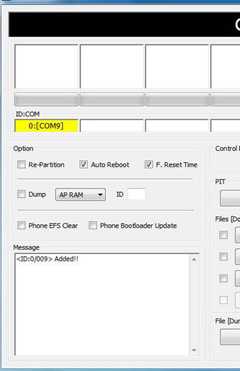
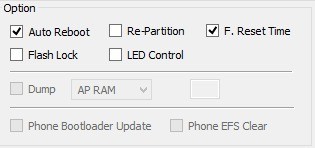

Si immagino, ma ho letto di problemi di accesso alla microsd con kitkat, confermate?
Si immagino, ma ho letto di problemi di accesso alla microsd con kitkat, confermate?
Come sempre in Italia, arriva con comodo e dovrebbero passare ancora alcune settimane. Se vuoi puoi cmq procedere con l’installazione manuale attraverso la guida sopra indicata!
Come sempre in Italia, arriva con comodo e dovrebbero passare ancora alcune settimane. Se vuoi puoi cmq procedere con l’installazione manuale attraverso la guida sopra indicata!
Io per il mio note 8 3g non ho visto ancora nulla he…
Io per il mio note 8 3g non ho visto ancora nulla he…
Speriamo arrivi finalmente anche per il fratellone Note 10.1!!! 😀
Speriamo arrivi finalmente anche per il fratellone Note 10.1!!! 😀
Finalmente!:)
Finalmente!:)